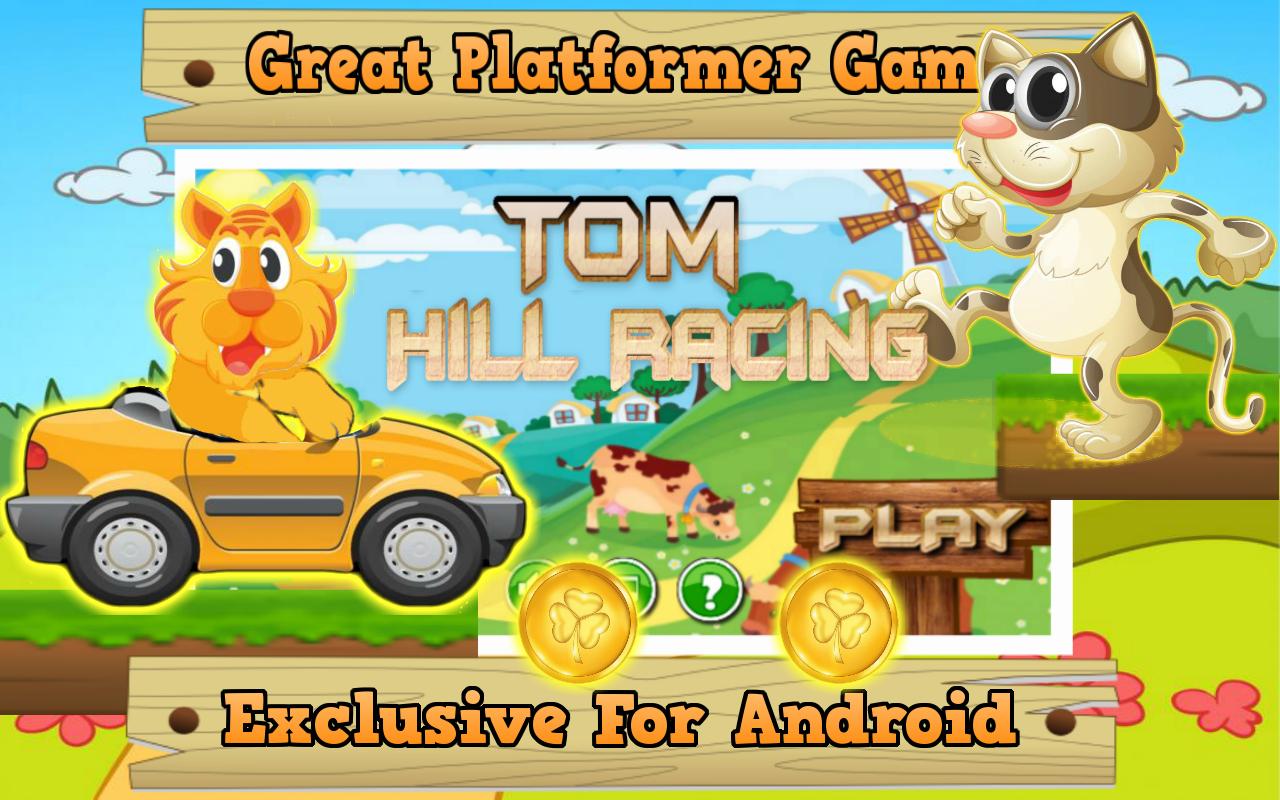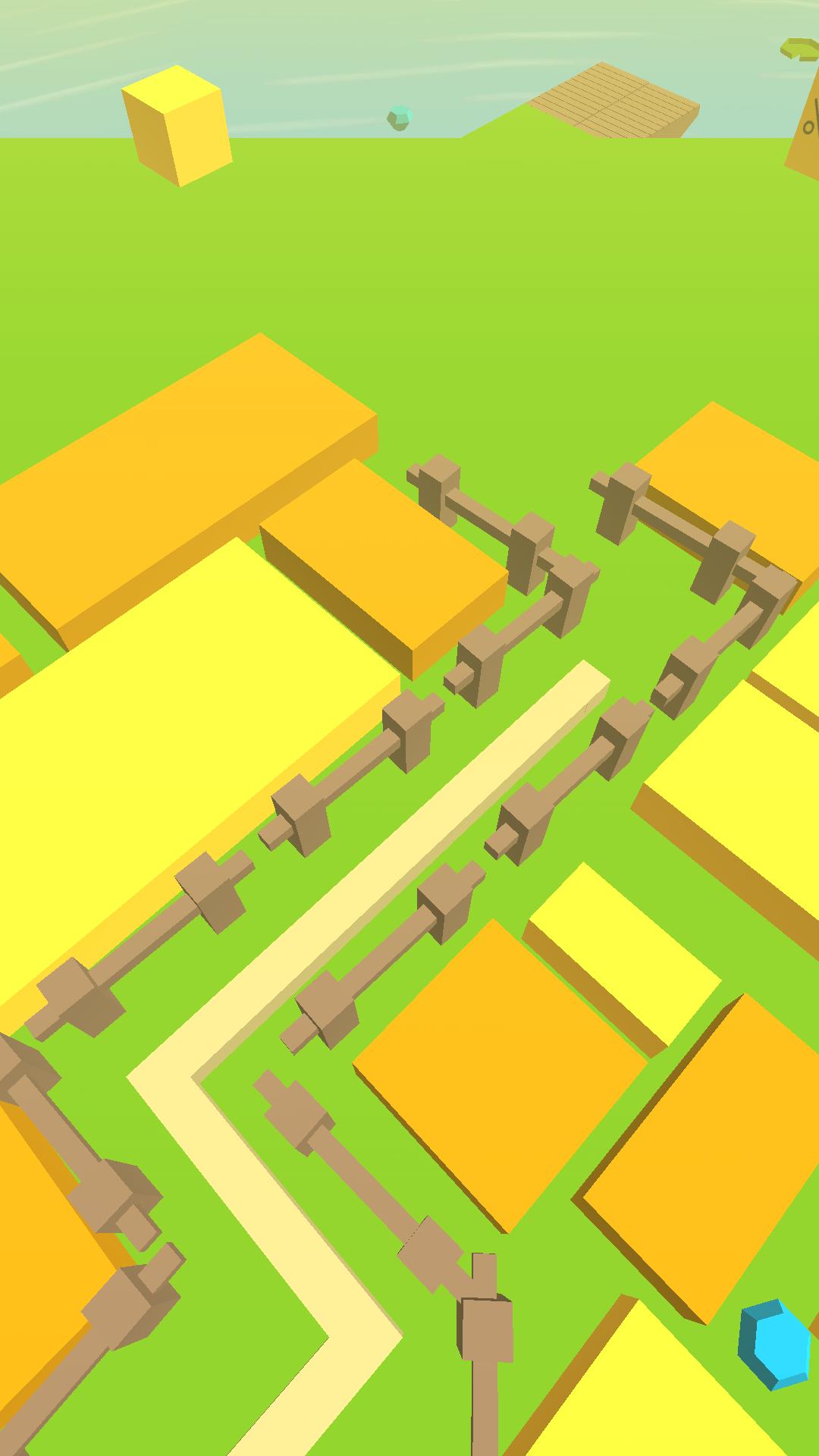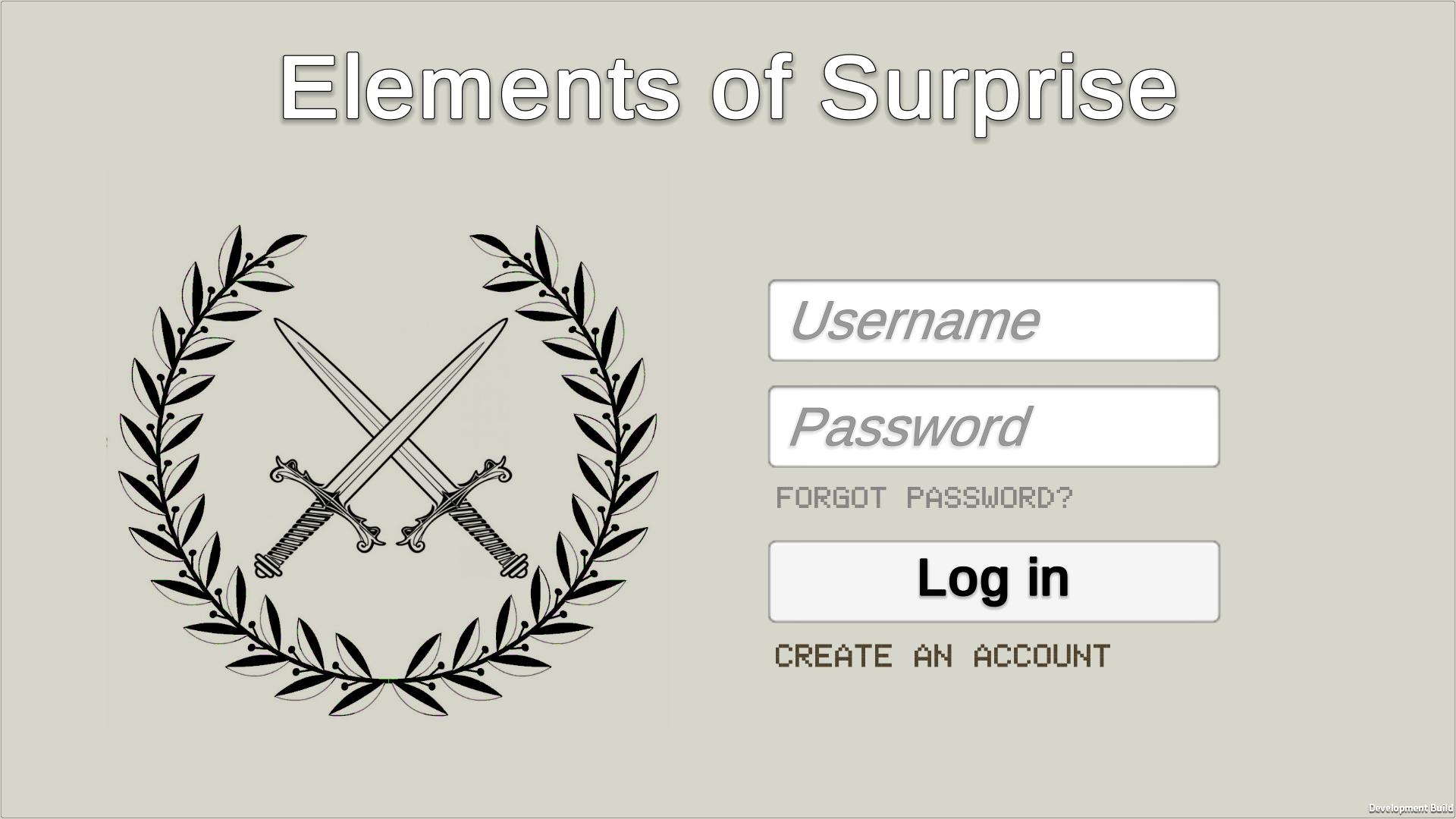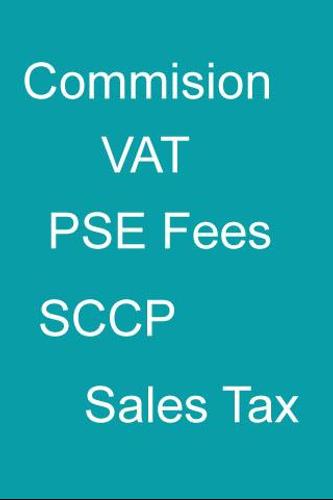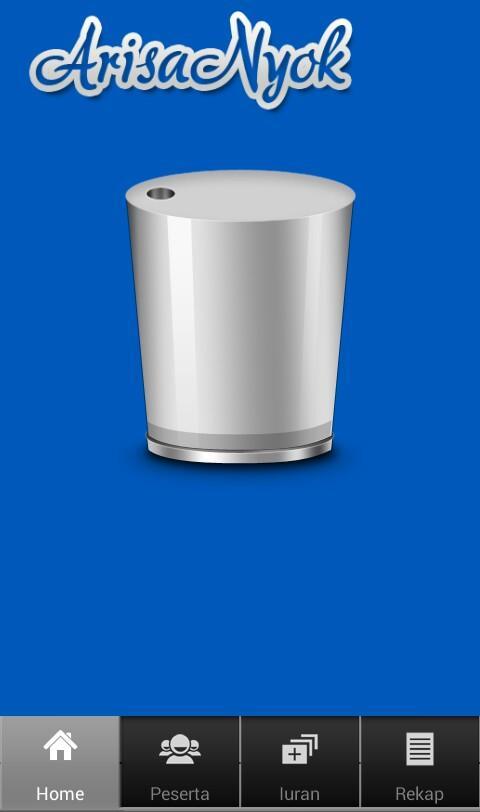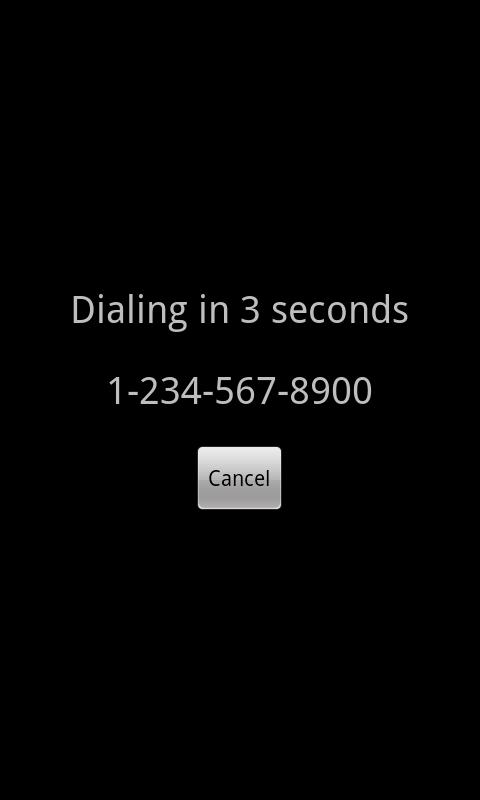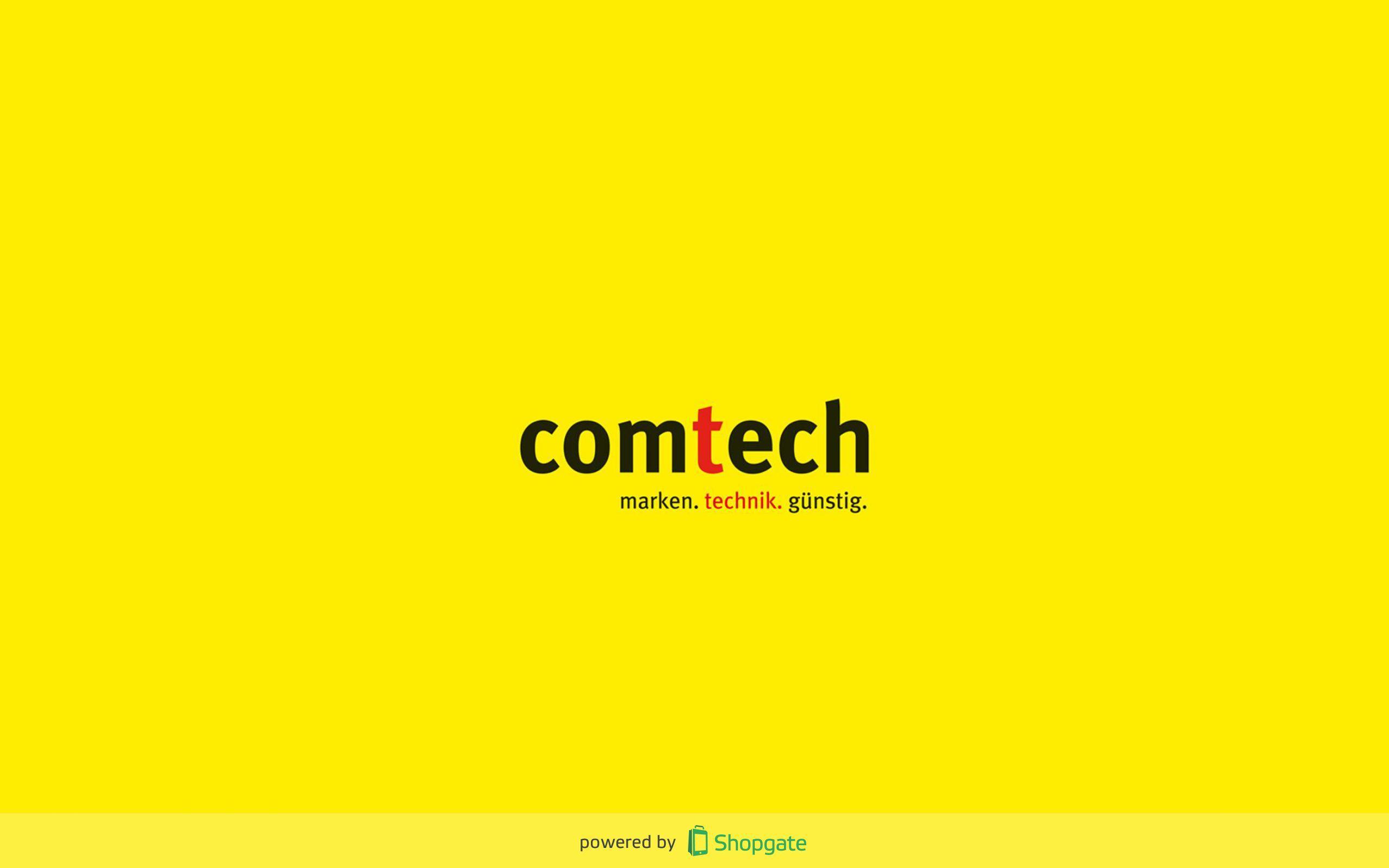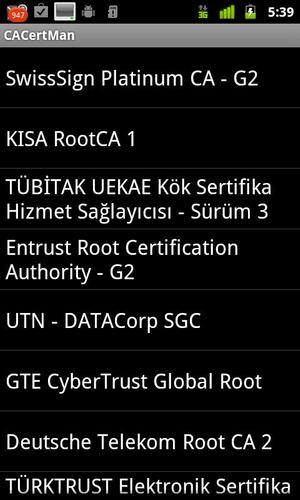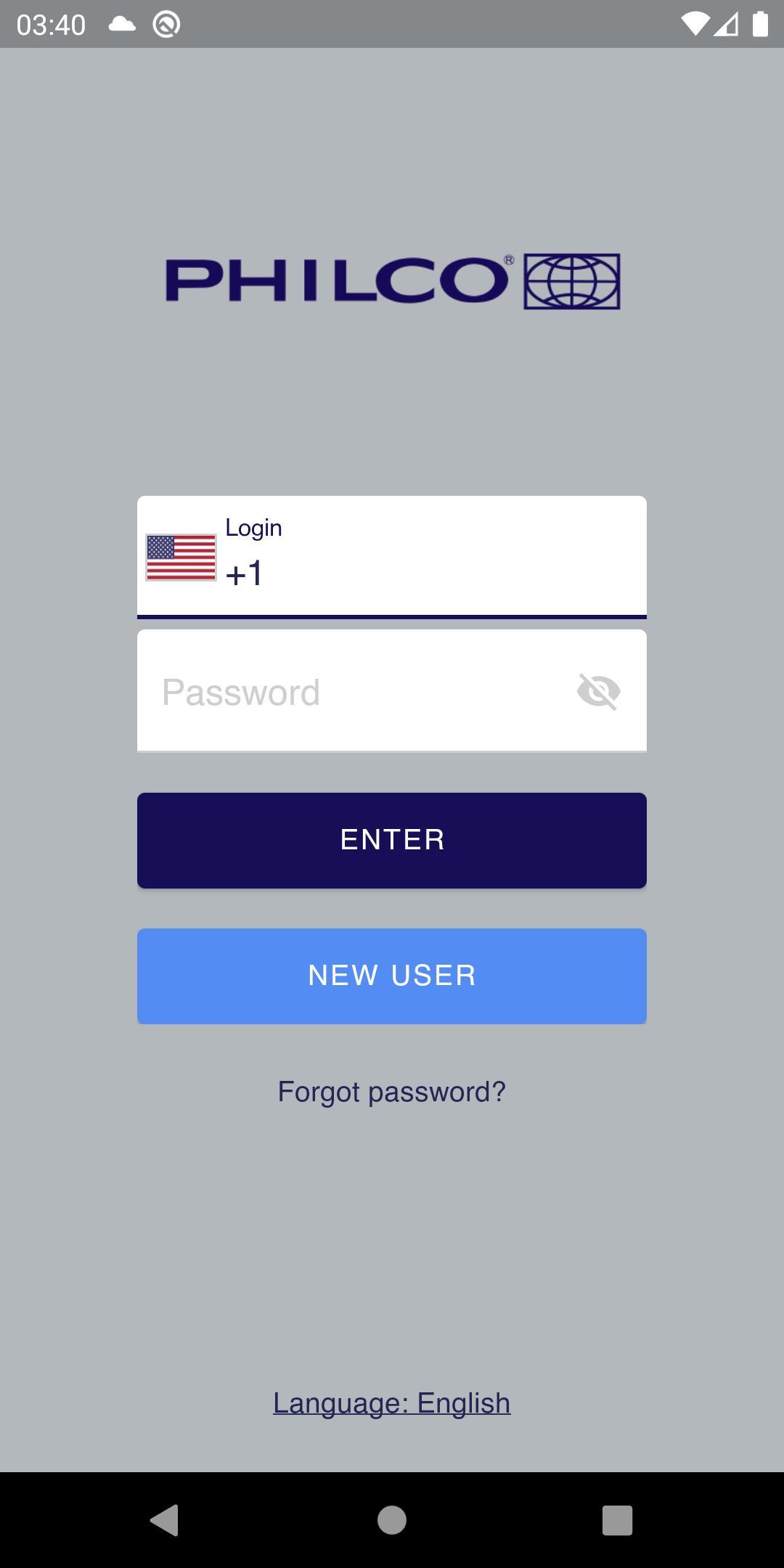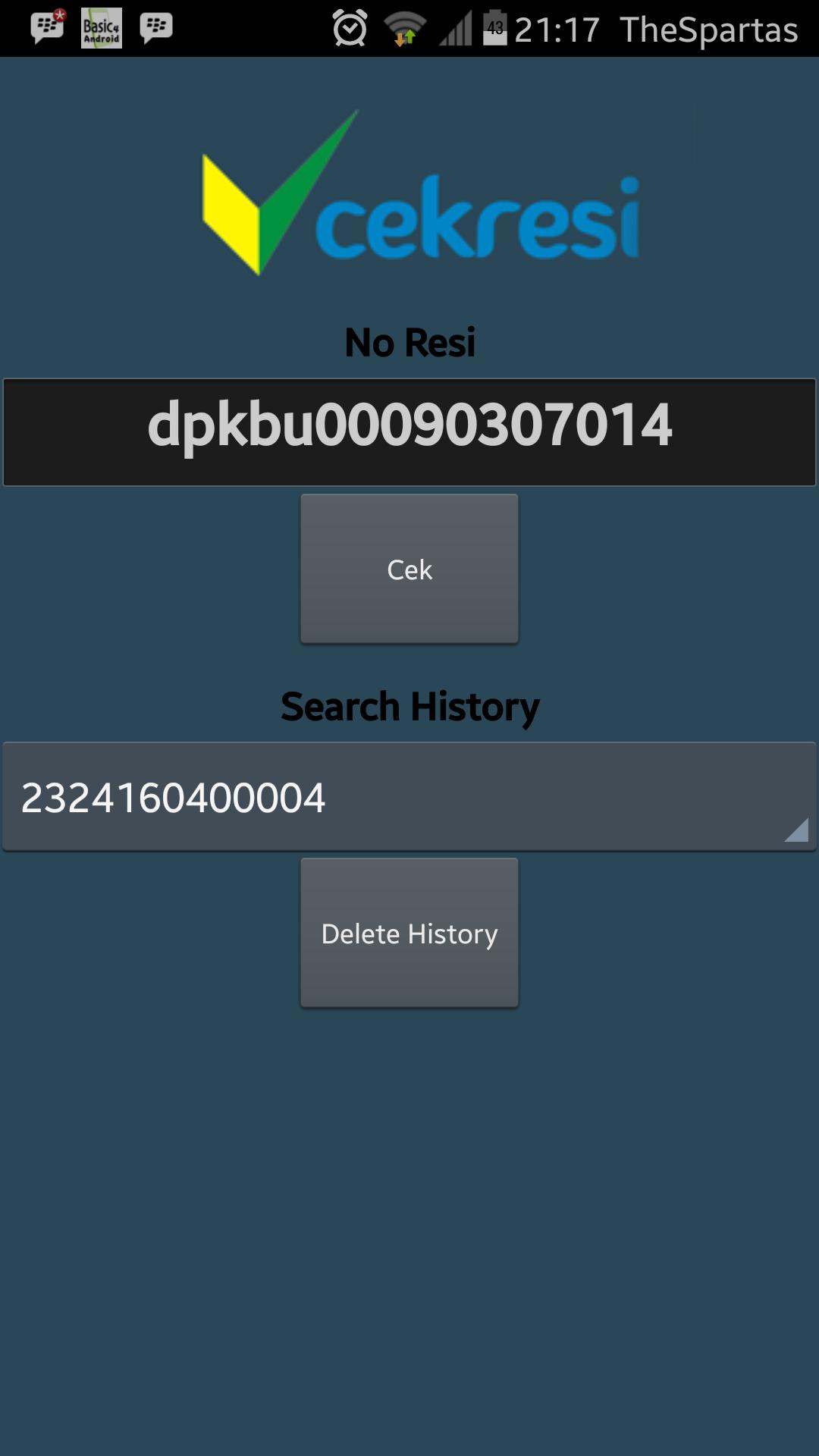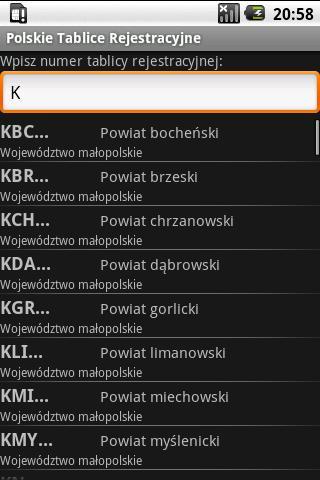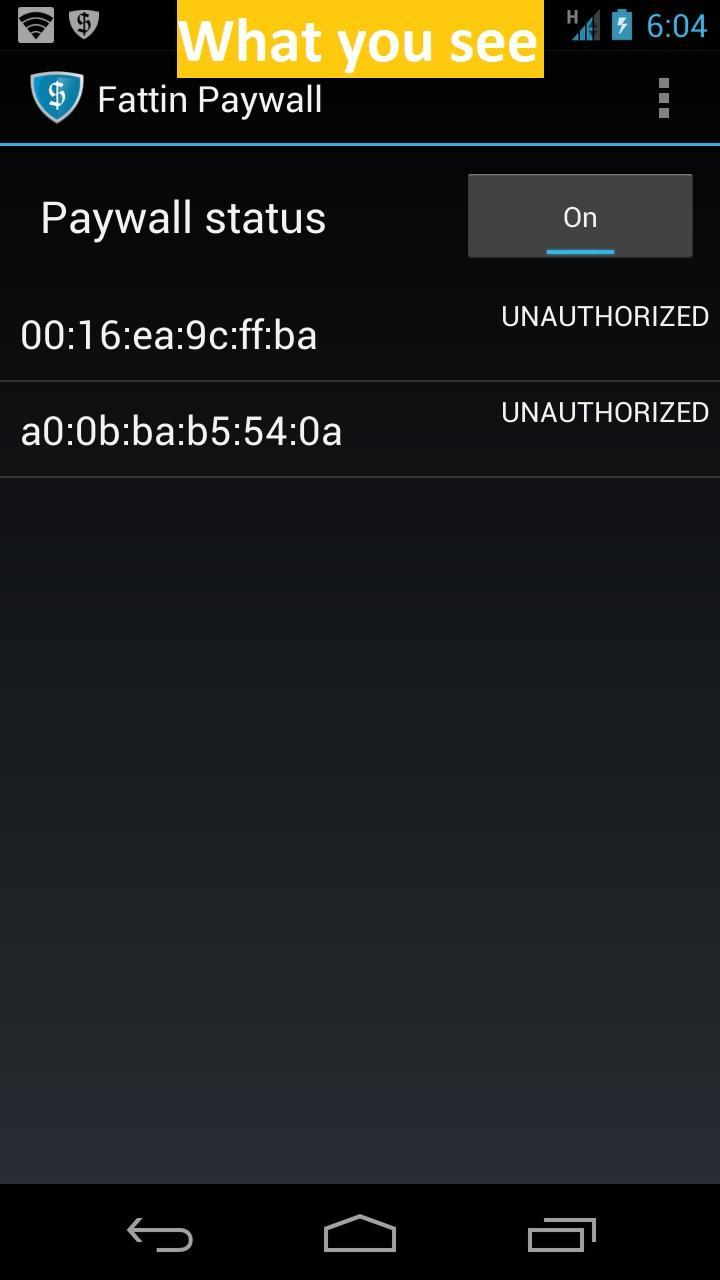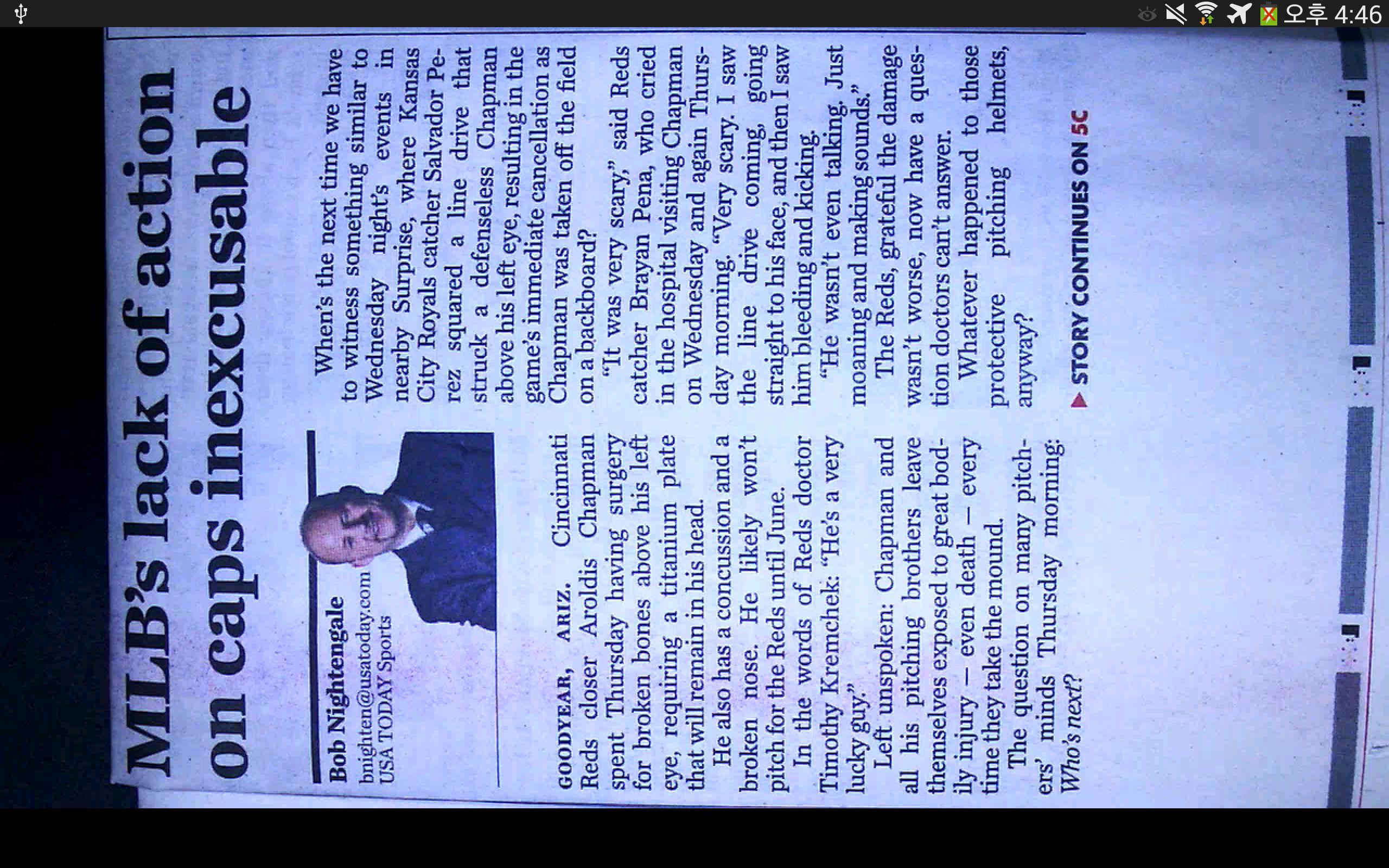
Зритель E-Bot Basic, Adv и Pro. E-Bot viewer -это приложение, разработанное и распространяемое HIS International Corporation для демонстрации
 Версия
1.3.0_181210
Версия
1.3.0_181210
 Имя пакета
com.hims.ebotviewer
Имя пакета
com.hims.ebotviewer
 Категория
Практические инструменты
Категория
Практические инструменты
 Размер
4.79MB
Размер
4.79MB
 Дата публикации
May 19, 2025
Дата публикации
May 19, 2025
Зритель E-Bot Basic, Adv и Pro.
E-Bot viewer -это приложение, разработанное и распространяемое HIS International Corporation для отображения видеопровода продуктов E-Bot, разработанных HIS. Электронный бот является основным совместимым портативным увеличением и считывателем для визуально нарушенного и отключенного печати. Приложение E-Bot viewer позволяет просматривать и манипулировать увеличенными изображениями из E-Bot через ваш планшет Android с интуитивно понятными жестами для масштабирования, регулируя контрастность и изменение цветовых режимов.
Нажмите здесь, чтобы узнать больше об e-bot:
http://hims-inc.com/products/e-bot-and-e-bot-adv/
http://hims-inc.com/products/e-bot-pro/
Целевой пользователь:
Визуально нарушены и те, кто может учиться или печатать отключенные.
Функции:
*Посмотреть увеличенную текстовую и управлять электронными ботами, используя планшет без проводов или кабелей.
*Просмотреть изображения на столе для чтения E-Bot или на доске или экране презентации в нескольких футах.
*Используйте сенсорный экран вашего планшета, чтобы манипулировать просмотром изображений с интуитивными жестами.
*Занимайте изображения печатного материала с помощью камеры E-Bot и используйте OCR, чтобы распознать и прочитать текст, пока разглашенный текст выделен на планшете.
* Используйте планшет, чтобы уменьшить текст или наружу, настроить контраст и изменить текст и цвет фона, а также для доступа и управления системой меню E-Bot.
Соединение электронного бота и планшета:
1. Чтобы просмотреть и использовать E-Bot через ваш планшет Android, подключитесь к магазину Google Play, загрузите и установите бесплатное приложение E -bot Viewer.
2. Когда установка завершена, включите электронный бот. Затем включите переключатель Wi-Fi на правой стороне. Как только Wi-Fi включен, индикатор Wi-Fi на главном корпусе выглядит синим.
3. Будьте уверены, что Wi-Fi находится на вашем планшете, затем выберите и подключитесь к «e-bot» из списка Wi-Fi Networks. (Например: ebot_03xx).
4. Соглашение о электронном боте требует сетевого ключа. По умолчанию это «00000000». Введите сетевой ключ и подключитесь, так как вы обычно подключаетесь к сети Wi-Fi на своем планшете.
5. Заключите приложение E-Bot viewer на своем планшете Android и убедитесь, что изображение отображается правильно.
※ Примечание. В меню «Параметры электронного бота» вы можете изменить пароль Wi-Fi.
Ключевое слово: e-bot, ebot, Hims, просмотр

![Mafia Online! [The Narrator]](https://images.downts.com/uploads/20251106/logo_690cbcc4856db1.jpg)